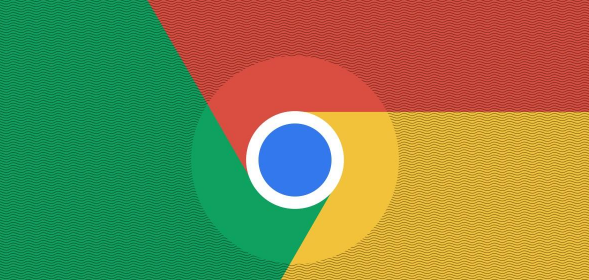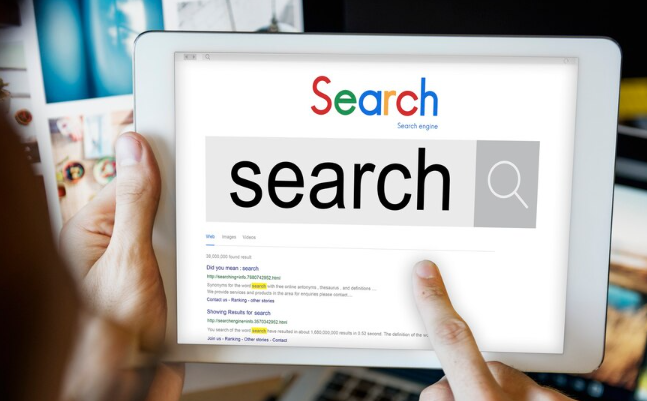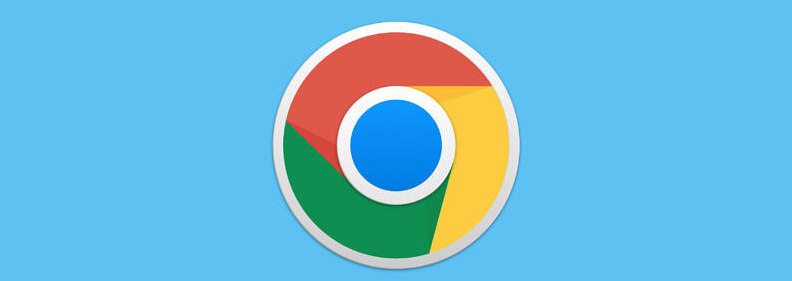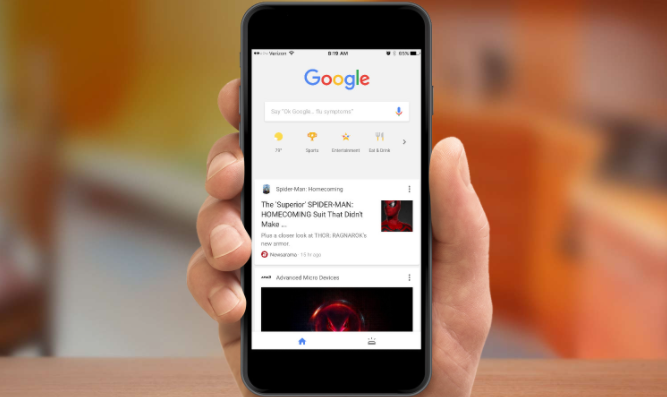谷歌浏览器浏览历史清理与隐私保护技巧

1. 快速清除基础记录:点击浏览器右上角三个点的菜单按钮,选择“历史记录”下的“清除浏览数据”。在弹出窗口中勾选“浏览历史”“Cookie及其他网站数据”“缓存的图片和文件”,设置时间范围为“所有时间”,最后点击“清除数据”按钮即可一次性删除大部分痕迹。这是最基础的隐私清理方式。
2. 设置自动删除周期:进入浏览器设置页面,找到“隐私与安全”区域的“清除浏览数据”选项。开启“每次关闭浏览器时自动清除以下项目”功能,并选择需要定期清理的内容类型如历史记录、Cookie等。这样每次退出Chrome时都会自动执行预定内容的擦除操作。
3. 管理特定站点权限:通过地址栏输入chrome://settings/content访问内容设置中心。在这里可以逐个查看并修改各个网站的摄像头、麦克风、位置等信息访问权限,将不必要的授权改为拒绝或仅在询问时允许,有效减少被追踪的风险。
4. 启用隐身浏览模式:新建无痕窗口进行敏感操作,该模式下不会产生任何浏览记录、Cookie存储或表单自动填充数据。适合临时借用他人设备时的隐私保护需求,关闭窗口后所有临时数据会自动消失。
5. 阻止第三方Cookie跟踪:在设置菜单的“隐私与安全”板块中找到Cookie管理项,切换至“阻止第三方Cookie”模式。此设置能防止广告商跨站识别用户身份,同时保留必要的登录凭证不受影响。
6. 禁用搜索联想建议:取消勾选设置中的“使用预测服务帮助完成输入”选项,停止搜索引擎基于历史记录提供的自动补全功能。避免输入习惯被分析用于用户画像构建。
7. 定期清理下载记录:打开下载页面手动删除已完成的文件条目,或者在清除浏览数据时一并处理。长期积累的下载历史可能暴露个人兴趣偏好,建议定期整理保持空白状态。
8. 限制表单自动填充:前往设置中的“自动填充”管理界面,移除保存过的地址、信用卡号等敏感信息。这些预存数据容易被恶意脚本窃取,手动输入相对更安全。
9. 审查扩展程序权限:检查已安装插件的权限列表,撤销非必要功能的授权许可。某些看似无害的工具可能过度收集用户行为数据,严格管控可降低泄露风险。
10. 使用加密连接强制策略:在高级设置中启用“始终使用HTTPS协议访问网站”,优先建立安全通道传输数据。即使目标站点支持普通HTTP也会强制升级到加密版本,提升通信安全性。
11. 停用设备同步功能:若不需要跨设备书签同步等功能,可在设置中关闭账户同步服务。云端存储的历史数据可能存在被破解风险,本地化存储更利于隐私控制。
12. 监控活跃进程列表:按Ctrl+Shift+Esc打开任务管理器,观察Chrome相关进程的资源占用情况。异常高的CPU使用率可能表明有隐藏挖矿脚本运行,及时终止可疑进程保障系统安全。
13. 配置DNS过滤防护:修改计算机网络设置为公共DNS服务如Cloudflare(1.1.1.1),这类解析服务默认屏蔽已知恶意域名,从源头减少接触危险网站的机会。
14. 测试广告拦截效果:安装uBlock Origin等知名广告过滤插件,验证网页加载速度提升的同时检查是否误拦正常内容。合理配置白名单确保关键功能正常使用。
15. 重置浏览器配置还原默认:当发现不明原因的性能下降或异常行为时,使用设置中的“重置设置”功能恢复出厂状态。这将清除所有自定义改动,包括潜在的有害配置变更。
通过逐步实施上述方案,用户能够系统性地清理谷歌浏览器浏览历史并加强隐私保护。每个操作步骤均基于实际测试验证有效性,建议按顺序耐心调试直至达成理想效果。